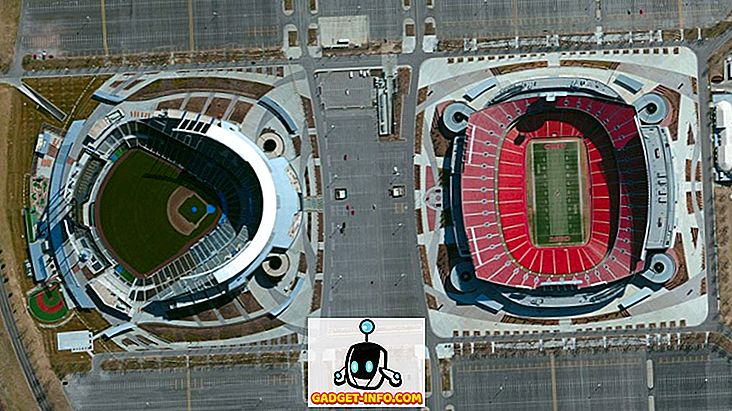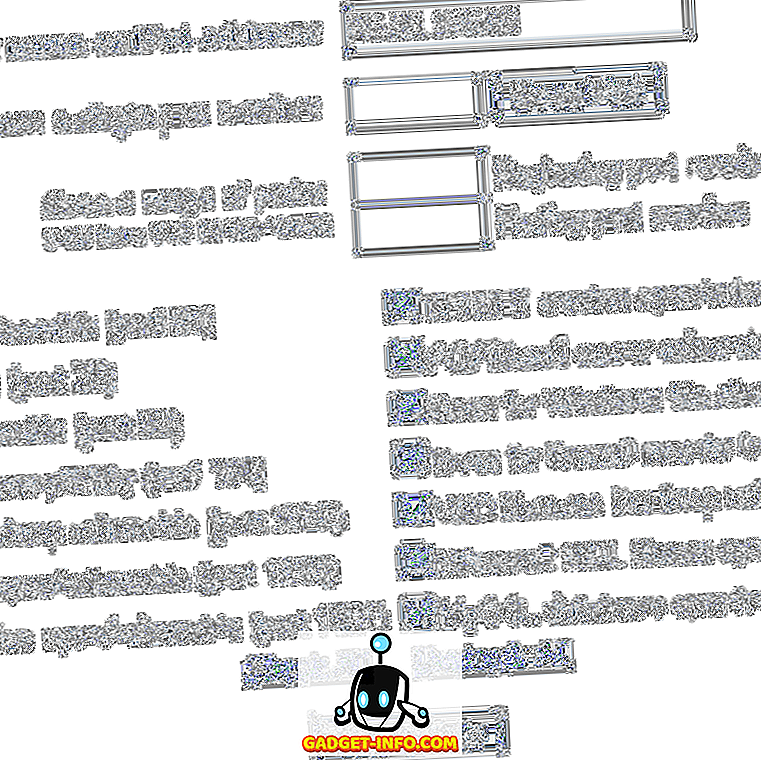Các sản phẩm hàng đầu mới nhất của Samsung, Galaxy S9 và S9 +, đã gây trở ngại cho ánh đèn sân khấu và sự chú ý của các tạp chí công nghệ trong vài tuần qua. Bộ xử lý nhanh, máy ảnh đầu tiên trong ngành được thiết lập với khẩu độ thay đổi, và tất nhiên, vị trí cảm biến vân tay thoải mái hơn là một trong những thay đổi đáng chú ý của thiết bị mới.
Tuy nhiên, nếu bạn tìm hiểu về giao diện người dùng của Galaxy S9, bạn sẽ nhận thấy một loạt các thay đổi mới khá tiện lợi, nhưng không phải tất cả chúng đều thực sự hiệu quả vì một số tính năng mới dường như chỉ là mánh lới quảng cáo (tôi đang chỉ về phía bạn, AR Biểu tượng cảm xúc). Bỏ qua những lời chỉ trích và chỉ trích, hãy xem các thủ thuật và tính năng phần mềm mới được Galaxy S9 giới thiệu mà bạn chắc chắn nên thử nếu đã mua chiếc flagship mới nhất của Samsung.
15 tính năng và thủ thuật tuyệt vời của Galaxy S9
Lưu ý : Chúng tôi đã thử tất cả các tính năng và thủ thuật mới này trên Galaxy S9 Plus nhưng chúng cũng hoạt động cho S9.
1. Khẩu độ thay đổi của cảm biến máy ảnh
Một trong những tính năng tốt nhất của Samsung Galaxy S9 là khẩu độ thay đổi của cảm biến camera, đây là điều mà không có điện thoại thông minh nào khác cung cấp. Tính năng cho phép người dùng lựa chọn giữa hai giá trị khẩu độ viz. f / 1.5 (lý tưởng để chụp ảnh thiếu sáng) và f / 2.4 (để nhấp vào ảnh trong điều kiện ánh sáng bình thường).
Để thay đổi giá trị khẩu độ, chỉ cần mở ứng dụng camera và chuyển sang chế độ Pro . Khi chế độ Pro được mở, hãy nhấn vào các biểu tượng ống kính có giá trị khẩu độ được ghi bên dưới và nhấn vào nút hình viên thuốc ở phía bên trái màn hình để điều chỉnh giá trị khẩu độ.

Sau đây là một vài mẫu máy ảnh cho thấy tính năng khẩu độ thay đổi tạo ra sự khác biệt trong ảnh.


2. Hiệu ứng trang điểm AR trong ảnh tự chụp
Một tích hợp tiện lợi khác của AR trong ứng dụng camera của Galaxy S9 là các hiệu ứng trang điểm, có thể được áp dụng trong thời gian thực để kiểm tra kết quả của chúng. Theo mặc định, người dùng có thể chọn giữa các tùy chọn như màu môi, lông mi, lông mày, v.v. trong chế độ Selfie của ứng dụng camera của Galaxy S9. Hơn nữa, Samsung gần đây đã hợp tác với ModiFace để mang các hiệu ứng trang điểm AR của nó lên ứng dụng máy ảnh của Galaxy S9 và họ sẽ sớm có thể truy cập được cho người dùng trong phần Bixby Vision.
Để sử dụng hiệu ứng trang điểm AR, hãy mở chế độ chụp ảnh tự sướng> nhấn vào biểu tượng 'lấp lánh' ở bên phải màn hình> Chọn bộ lọc> Nhấn vào biểu tượng bút chì để chọn hiệu ứng AR theo ý thích của bạn.

3. Dolby Atmos
Một tính năng độc quyền không nhận được nhiều sự chú ý trong sự kiện ra mắt của Galaxy S9 và các chiến dịch tiếp thị tiếp theo là bổ sung công nghệ âm thanh Dolby Atmos cho Galaxy S9. Khi được kích hoạt, tính năng Dolby Atmos cho phép chiếc flagship mới của Samsung mang đến trải nghiệm âm thanh vòm 360 độ cho âm thanh phát ra được tăng cường. Tôi đã thử nghiệm phát lại âm thanh trên Galaxy S9 song song với Galaxy S8 và phát hiện ra rằng tính năng Dolby Atmos trên Galaxy S9 cung cấp âm lượng phát ra tốt hơn so với người tiền nhiệm.
Bạn có thể kích hoạt tính năng Dolby Atmos bằng cách làm theo các bước sau
- Chuyển đến Cài đặt> Âm thanh và Rung> Chất lượng và hiệu ứng âm thanh

- Trượt Dolby Atmos để chuyển sang vị trí 'bật'

- Nhấn vào tùy chọn Dolby Atmos để chọn từ bốn chế độ viz. Tự động, phim, nhạc và giọng nói.

4. Quay video 4K ở tốc độ 60fps
Máy ảnh của Galaxy S9 chắc chắn là một cải tiến lớn so với người tiền nhiệm của nó và một trong những nâng cấp nổi bật là khả năng quay video UHD ở tốc độ 60fps. Để quay video UHD ở tốc độ 60 khung hình / giây, hãy mở menu Cài đặt của ứng dụng máy ảnh và nhấn vào tùy chọn 'Kích thước video' bên dưới tiêu đề 'Camera phía sau' . Tuy nhiên, khi đó, hãy chọn tùy chọn 'UHD (60fps)', xin lưu ý rằng bạn chỉ có thể quay tối đa 5 phút video UHD ở tốc độ khung hình 60fps.

5. Quét thông minh
Samsung đã trang bị cho Galaxy S9 ba biện pháp xác thực viz. cảm biến vân tay, quét mống mắt và mở khóa bằng khuôn mặt. Tuy nhiên, nếu bạn dựa vào hai cái sau, bạn có thể biết rằng các tính năng này không đáng tin cậy lắm trong điều kiện ánh sáng yếu. Để giải quyết vấn đề, Samsung đã giới thiệu tính năng Quét thông minh trong Galaxy S9, kết hợp dữ liệu nhận diện mống mắt và khuôn mặt để cải thiện tốc độ và độ chính xác của biện pháp bảo mật, cho phép nó hoạt động tốt ngay cả trong điều kiện thiếu sáng. Để kích hoạt tính năng bảo mật:
- Mở menu Cài đặt và chạm vào tùy chọn 'Khóa màn hình và bảo mật'

- Mở 'Quét thông minh' để đăng ký dữ liệu quét mống mắt và khuôn mặt của bạn để bật tính năng này.

6. Tạo một cặp ứng dụng để xem màn hình chia nhỏ
Khả năng sử dụng hai ứng dụng song song là rất tốt, đặc biệt nếu bạn sử dụng chúng một cách thường xuyên. Nhưng rắc rối của việc chọn hai ứng dụng và sau đó kích hoạt tính năng đa nhiệm nhiều cửa sổ / chia đôi màn hình đôi khi có thể gây khó chịu. Galaxy S9 có một tính năng tiện lợi cho phép người dùng tạo một phím tắt cặp ứng dụng, mở hai ứng dụng ở định dạng nhiều cửa sổ khi gõ. Vì vậy, làm thế nào để chúng ta thiết lập một phím tắt cặp ứng dụng? Chà, thật dễ dàng, chỉ cần làm theo các bước được liệt kê dưới đây:
- Mở hai ứng dụng và thu nhỏ chúng. Bây giờ, hãy mở một trong các ứng dụng và nhấn và giữ nút đa nhiệm. Làm điều này sẽ cho phép người dùng chọn ứng dụng khác mà họ muốn đa nhiệm.

- Khi hai ứng dụng được mở ở định dạng nhiều cửa sổ, hãy nhấn vào biểu tượng hình thang có ký hiệu '+' để tạo một cặp ứng dụng trên màn hình chính.

7. Video siêu chậm Mo
Một trong những tính năng được quảng cáo rầm rộ nhất của Galaxy S9 là khả năng quay video Super Slow-Mo ở tốc độ 960FPS đáng kinh ngạc, thực sự điên rồ. Flagship của Samsung có thể quay video chuyển động chậm trị giá 0, 2 giây, được kéo dài thành clip 6 giây ở độ phân giải 720p.
Để sử dụng tính năng này, hãy mở ứng dụng camera và chạm vào tùy chọn 'Super Slow-Mo' trên đỉnh màn hình để kích hoạt tính năng này. Bạn có thể chọn giữa chế độ Tự động và Thủ công để quay video chuyển động chậm, thay đổi nhạc nền và cũng đặt video quay chậm làm hình nền của điện thoại thông minh.

Tuy nhiên, hãy nhớ rằng tính năng này chỉ hoạt động tốt nhất trong môi trường ngoài trời với ánh sáng tự nhiên dồi dào hoặc khu vực trong nhà có ánh sáng nặng.
8. Biểu tượng cảm xúc AR
Apple giới thiệu khái niệm Animojis, Samsung đã trả đũa AR Emojis trong Galaxy S9, tại sao không? Để chơi với Biểu tượng cảm xúc AR, hãy mở ứng dụng camera của Galaxy S9, chuyển sang camera selfie và nhấn vào tùy chọn 'AR Emoji' ở đầu màn hình để bắt đầu. Bạn có thể chọn từ một loạt các hiệu ứng AR như nhãn dán, hình nền, thẻ, mặt động vật, v.v. để thêm hiệu ứng vui nhộn vào ảnh tự chụp của bạn.
Nhưng phần hay nhất là biểu tượng cảm xúc AR tùy chỉnh bạn có thể tạo bằng cách nhấn vào nút 'Tạo biểu tượng cảm xúc của tôi'. Khi bạn đã chụp ảnh tự sướng mẫu, hình đại diện AI của bạn sẽ được tạo, màu da, trang phục và kiểu tóc có thể được thay đổi theo ý thích của bạn. Hơn nữa, biểu tượng cảm xúc AI có thể được lưu và chia sẻ với bạn bè trong các cuộc trò chuyện.

9. Lấy nét trực tiếp & Lấy nét selfie
Hiệu ứng làm mờ nền và mờ nền là những cơn thịnh nộ ngày nay và Samsung biết rằng tất cả đều quá tốt. Galaxy S9 đã mang lại hiệu ứng làm mờ hậu cảnh trong ảnh selfies cũng như những bức ảnh được bấm bằng camera phía sau. Để chụp ảnh selfie với hiệu ứng Bo mạch, chỉ cần kích hoạt camera selfie và chọn chế độ 'Lấy nét tự sướng ' để nhấp vào những bức ảnh tuyệt vời, tuy nhiên, có thể cần một chút điều chỉnh khoảng cách.

Khi nói đến ứng dụng thực sự làm mờ hậu cảnh trên Galaxy S9, tính năng này hoạt động giống như một nét quyến rũ trên thiết bị hàng đầu. Chỉ cần mở ứng dụng máy ảnh và nhấn vào tùy chọn 'Live Focus' để chụp ảnh, được lưu ở hai định dạng trong thư viện ảnh. một bức ảnh cận cảnh với hiệu ứng làm mờ và một góc chụp rộng mà không có bất kỳ phép thuật nào. Bạn cũng có thể điều chỉnh cường độ của hiệu ứng làm mờ hậu cảnh trong 'Live Focus', đây là một bổ sung khá tiện dụng.

10. Quét bảo mật thiết bị
Chúng tôi nhận thức rõ về mối đe dọa nghiêm trọng của phần mềm độc hại trên điện thoại thông minh và thậm chí kiểm tra bảo mật của chính Google đôi khi không xác định được các ứng dụng có chứa phần mềm độc hại trên Play Store. Để bảo vệ người dùng khỏi mối đe dọa, Samsung đã trang bị cho Galaxy S9 một tính năng Bảo mật thiết bị do McAfee cung cấp, chạy kiểm tra bảo mật kỹ lưỡng cho toàn bộ hệ thống và thông báo cho người dùng về bất kỳ mối đe dọa nào.
- Để chạy quét bảo mật, hãy đi tới Cài đặt> Bảo trì thiết bị.

- Chọn tùy chọn 'Bảo mật thiết bị' từ khung bên dưới và nhấn vào nút 'Quét điện thoại' .

11. Tầm nhìn Bixby
Samsung đã tích hợp phiên bản Google Lens của mình có tên là 'Bixby Vision' trong ứng dụng máy ảnh của Galaxy S9 và nó hoạt động khá tốt. Chỉ cần nhấp vào biểu tượng Bixby Vision ở phía bên trái màn hình nằm phía trên thanh màu đen trong ứng dụng máy ảnh, và bạn sẽ được chào đón với sáu tùy chọn viz. Văn bản (để dịch văn bản trên một hình ảnh), Hình ảnh (để tìm kiếm hình ảnh tương tự), Thực phẩm (để tìm thông tin về một món ăn như lượng calo của nó, v.v.), Máy quét mã địa điểm, rượu vang và mã QR. Trong thời gian ngắn sử dụng tính năng tiện lợi này, tôi thấy nó hữu ích một cách đáng ngạc nhiên.

12. Hiệu ứng ánh sáng cạnh mới
Tính năng Edge Lighting để cảnh báo người dùng về các thông báo đến đã rất tuyệt trên Galaxy S8, nhưng Galaxy S9 đã cải thiện hơn nữa bằng cách mang lại hiệu ứng ánh sáng mới hơn và nhiều điều khiển hơn. Người dùng hiện có thể chọn giữa hiệu ứng ánh sáng Long lanh, Chiếu sáng đơn sắc cơ bản, Nhiều màu và hiệu ứng Glow. Hơn nữa, người dùng cũng có thể kiểm soát màu sắc của Ánh sáng cạnh, điều chỉnh mức độ trong suốt và cũng có thể chọn độ rộng của dải ánh sáng xung quanh màn hình.
Bạn có thể truy cập tính năng Edge Light được cải tiến bằng cách thực hiện theo các bước sau:
- Mở menu Cài đặt > Màn hình hiển thị cạnh

- Kích hoạt chuyển đổi cạnh Ánh sáng, chạm vào văn bản và chọn Kiểu chiếu sáng cạnh

- Chọn hiệu ứng ánh sáng cạnh và điều chỉnh cài đặt của nó

13. Kích hoạt chế độ phong cảnh trên màn hình chính
Bố cục của ứng dụng trên màn hình chính của điện thoại thông minh Android thường theo hướng dọc và chỉ chuyển sang chế độ ngang khi ứng dụng hoặc chức năng được mở. Điều này gây phiền toái nếu bạn đang chơi trò chơi hoặc xem video và phải giảm thiểu nó, sau đó chuyển vị trí điện thoại thông minh của bạn trong tay để làm quen với hướng dọc của màn hình chính. Galaxy S9 cung cấp một cứu trợ rất lớn trong vấn đề này bằng cách cho phép người dùng thay đổi hướng của màn hình chính sang chế độ dọc. Chỉ cần làm theo các bước sau:
- Chuyển đến Cài đặt> Hiển thị> Màn hình chính

- Vô hiệu hóa tùy chọn ' Chỉ chế độ chân dung '.


14. Tăng cường độ nhạy cảm ứng trong khi sử dụng bảo vệ màn hình
Sử dụng bộ bảo vệ màn hình trên điện thoại thông minh có thể mất một chút thời gian để làm quen, vì lớp được thêm vào trên màn hình đòi hỏi một chút nỗ lực hơn để đăng ký đầu vào cảm ứng. Galaxy S9 đã giải quyết vấn đề này bằng cách giới thiệu tính năng độ nhạy cảm ứng mới, giúp tăng cường khả năng tiếp nhận cảm ứng của màn hình khi áp dụng bảo vệ màn hình.
- Để bật tính năng này, hãy đi tới Cài đặt > Tính năng nâng cao

- Kích hoạt chuyển đổi độ nhạy cảm ứng .

15. Phím tắt ứng dụng
Nhấn và giữ biểu tượng của một ứng dụng cho đến nay chỉ cho phép người dùng di chuyển ứng dụng, thay đổi vị trí hoặc gỡ cài đặt ứng dụng, nhưng Galaxy S9 đã thêm một chiều hoàn toàn mới cho cách tính năng này hoạt động. Bây giờ, khi bạn nhấn và giữ biểu tượng của ứng dụng, một khay mở rộng sẽ trượt ra cho phép người dùng thực hiện một loạt các tác vụ có liên quan đến ứng dụng.
Ví dụ: nếu bạn nhấn và giữ biểu tượng YouTube, bạn sẽ nhận được các điều khiển truy cập nhanh cho mục Đăng ký và Xu hướng trên YouTube và nhấn vào bất kỳ một trong số chúng sẽ đưa người dùng trực tiếp đến trang tương ứng. Tương tự, trong trường hợp của Twitter, người dùng sẽ có quyền kiểm soát truy cập nhanh cho 'Tweet mới', 'Tin nhắn mới' và tùy chọn quét Mã QR mà không phải mở ứng dụng và tìm kiếm chúng.

Các tính năng và thủ thuật tốt nhất của Galaxy S9. Đã thử một lần chưa?
Chà, đó là danh sách 15 mẹo và thủ thuật thú vị của Galaxy S9, nhưng đó không phải là kết thúc của các tính năng mới do thiết bị hàng đầu mang lại. Ngoài ra còn có những thay đổi đáng chú ý khác, chẳng hạn như hỗ trợ Project Treble (rất lớn, xem xét cách tiếp cận thông thường chậm của Samsung để tung ra các bản cập nhật Android), tích hợp Smart Things, kênh thông báo thông minh hơn và nhiều hơn nữa.
Bạn nghĩ gì về các tính năng chúng tôi đề cập ở trên? Bạn có bất kỳ tính năng thực sự hiệu quả được giới thiệu bởi Galaxy S9 trong tâm trí của bạn? Vui lòng bỏ các đề xuất của bạn trong phần bình luận bên dưới và sử dụng các tính năng mới này để tận dụng tối đa Galaxy S9 mới của bạn.